बैकअप ब्लैकबेरी संपर्क करने के लिए कैसे करें और उन्हें अन्य उपकरणों के लिए स्थानांतरित
ऊपर अपने ब्लैकबेरी संपर्कों और अन्य डेटा का बैकअप अपने डेटा की रक्षा के मामले में यह सिस्टम विफलता या सॉफ़्टवेयर त्रुटि के कारण खो दिया है करने के लिए एक आवश्यक कदम है। इसके अलावा, कई बार दौरान स्वरूपण, आप अपने संपर्कों के अनजाने खो सकता है और उन्हें पुनः प्राप्त करने के लिए कई विकल्प नहीं हैं। सबसे अच्छा तरीका है आप के लिए विकल्प चुन सकते हैं ताकि आप अपने महत्वपूर्ण डेटा के लिए उपयोग किया है या यहां तक कि उन्हें अन्य उपकरणों के लिए स्थानांतरित कर सकते हैं अपने डेटा का बैकअप लें करने के लिए है।
ऊपर अपने ब्लैकबेरी संपर्कों और अन्य डेटा का बैकअप के लाभ है कि यह सब करते हुए इतना तेज और कुशल हैं। यह डेटा का बैकअप लें करने के लिए लंबे समय नहीं ले करता है और आप इसे पुनर्स्थापित कर सकते हैं एक बटन के एक क्लिक के साथ। बैक अप फ़ाइलें अपने पीसी या अन्य डिवाइस पर बचाया जा सकता है। वहाँ विभिन्न तरीकों से जिसमें आप अपने ब्लैकबेरी संपर्कों को वापस कर सकते हैं और उनमें से सबसे लोकप्रिय ब्लैकबेरी डेस्कटॉप प्रबंधक का उपयोग कर शामिल हैं।
- भाग 1: बैकअप ब्लैकबेरी ब्लैकबेरी डेस्कटॉप प्रबंधक के साथ संपर्क
- भाग 2: स्थानांतरण ब्लैकबेरी iPhone या Android उपकरणों के लिए संपर्क
भाग 1: बैकअप ब्लैकबेरी ब्लैकबेरी डेस्कटॉप प्रबंधक के साथ संपर्क
ब्लैकबेरी डेस्कटॉप प्रबंधक बैकअप करने के लिए सॉफ्टवेयर का उपयोग और आपके संपर्कों और अन्य डेटा को किसी अन्य डिवाइस को पुनर्स्थापित करने के लिए आसान है। यह आपके सभी महत्वपूर्ण डेटा के सुरक्षित प्रतिलिपि बनाता है और आप इसे करने के लिए किसी भी समय तक पहुँच प्रदान करता है। ताकि आपके डेटा से किसी भी अवांछित आंखें सुरक्षित रहता है आप भी इसे (है कि यह encrypting है) एक पासवर्ड के साथ रक्षा कर सकते हैं। इस सॉफ्टवेयर के विभिन्न संस्करणों रहे हैं और आप एक साथ आगे बढ़ने से पहले यह सुनिश्चित करें कि यह आप है उपकरणों के साथ संगत है। समर्थन-का एक ही प्रक्रिया संस्करणों के सबसे ऊपर है और विशेष रूप से डेटा पुनर्स्थापित करने से संपर्क लेकिन कुछ कदम अलग हो सकता है। हम सॉफ्टवेयर-पीसी के लिए ब्लैकबेरी डेस्कटॉप प्रबंधक 6.0 का सबसे उन्नत संस्करणों में से एक का उपयोग कर रहे हैं। 7.1 संस्करण के लिए एक ही कदम भी हैं और पिछले संस्करणों के लिए लगभग समान।
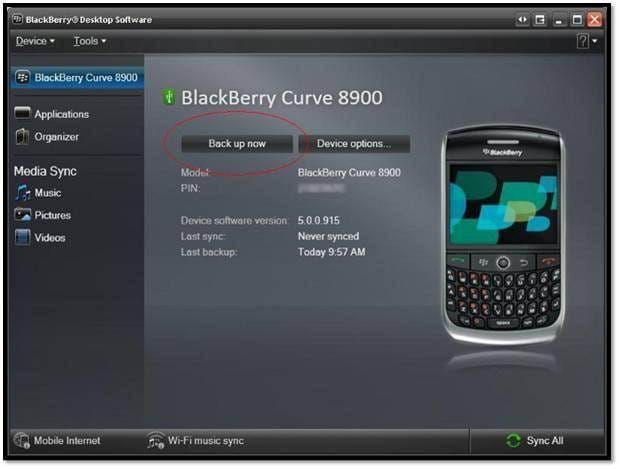
इस सॉफ्टवेयर और बैकअप डेटा का उपयोग करने के लिए पीछा किया जा करने के लिए निम्न चरणों का पालन की जरूरत है –
1. अपने पीसी या अन्य संगत डिवाइस के लिए अपने ब्लैकबेरी कनेक्ट करें।
2. फिर ब्लैकबेरी डेस्कटॉप सॉफ्टवेयर और डिवाइस पर क्लिक करें वापस ऊपर खुला।
3. पूर्ण (सभी डिवाइस डेटा और सेटिंग्स) सभी डिवाइस डेटा का बैकअप लें करने के लिए पर क्लिक करें।
4. पर वापस बटन को क्लिक करें और Smartphone प्रक्रिया के पूरा होने पर डिस्कनेक्ट करें।
5. अपनी वापस ऊपर डेटा फ़ाइल आपके दस्तावेज़ फ़ोल्डर में सहेजा जाएगा।
तुम भी आप के अलावा अन्य कोई भी इसे का उपयोग कर सकते हैं इतना है कि यह एक पासवर्ड के साथ रक्षा द्वारा अपनी पीठ के ऊपर फ़ाइल एन्क्रिप्ट कर सकते हैं। यदि आप अपना डिवाइस हर अब और फिर वापस करने के लिए भूल जाते हैं, वहाँ एक स्वत: वापस अप सुविधा भी उपलब्ध है कि आप आसानी से मदद कर सकता है।
भाग 2: स्थानांतरण ब्लैकबेरी iPhone या Android उपकरणों के लिए संपर्क
फ़ाइलें है कि आप अपने पीसी या अन्य डिवाइस पर समर्थित है आपके सभी महत्वपूर्ण डेटा की एक प्रतिलिपि सुरक्षित है। तथापि, आप इन फ़ाइलों को एक ब्लैकबेरी Smartphone को छोड़कर किसी भी अन्य डिवाइस पर या अपने पीसी पर देखने नहीं कर सकता। क्या होगा अगर आप अपने फोन नवीनतम iPhone या Android फोन करने के लिए परिवर्तित करना चाहते हैं? इसलिए, यह किसी अन्य डिवाइस के लिए इस डेटा को पुनर्स्थापित करने के लिए महत्वपूर्ण है और आप आसानी से इस Wondershare Mobiletransकी तरह बहाल सॉफ्टवेयर का उपयोग कर सकते हैं। यह सॉफ्टवेयर भी आसानी से एक नया फोन करने के लिए एक पुराने फ़ोन से आपके डेटा स्थानांतरित करने के लिए मदद मिलेगी।
Wondershare MobileTrans
सामग्री हस्तांतरण iDevice के बीच, 1 के साथ Android और सिम्बियन फ़ोनों पर क्लिक करें
- नौकरी शीर्षक, के साथ iPhone के लिए मोटोरोला से स्थानांतरण संपर्क ईमेल पते और अधिक जानकारी।
- कन्वर्ट और प्रतिलिपि ऑडियो और वीडियो iPhone करने के लिए, कुछ नहीं अपने iPhone पर हटा दिया।
- पाठ संदेश, कैलेंडर, और तस्वीरें iPhone भागने के बिना पर मोटोरोला ले जाएँ
- IPhone 6, iPhone 5s, iPhone 5c, iPhone 5 के साथ संगत, मोटोरोला Moto एक्स, मोटोरोला DROID RAZR, और अधिक.
4,088,454 लोग इसे डाउनलोड किया है
Wondershare MobileTrans आप संपर्कों, संदेश, मीडिया और दूसरे किसी भी परेशानी के बिना करने के लिए एक डिवाइस से स्थानांतरित करने के लिए मदद करता है। तुम भी अपने सभी संपर्कों, संदेश हस्तांतरण कर सकते हैं, यहां तक कि फोन लॉग। यह Android, ओएस और सिम्बियन प्लेटफॉर्म पर भी काम करता है। सब तुम्हें क्या करना है कुछ कदम और आप कर रहे हैं पालन करें। मामले में अच्छी तरह से आप अपने नए फोन के लिए अपने पुराने फ़ोन से सभी डेटा स्थानांतरित करने के लिए चाहता हूँ इस काम करता है। इसके अलावा, यह फ़ाइलों को वापस किसी सिस्टम त्रुटि या सॉफ़्टवेयर विफलता के मामले में एक नई डिवाइस के लिए स्थानांतरण करने के लिए उपयोगी है। यहाँ है यह कैसे काम करता है-
चरण 1 -अपने दोनों उपकरणों के कंप्यूटर से कनेक्ट करें
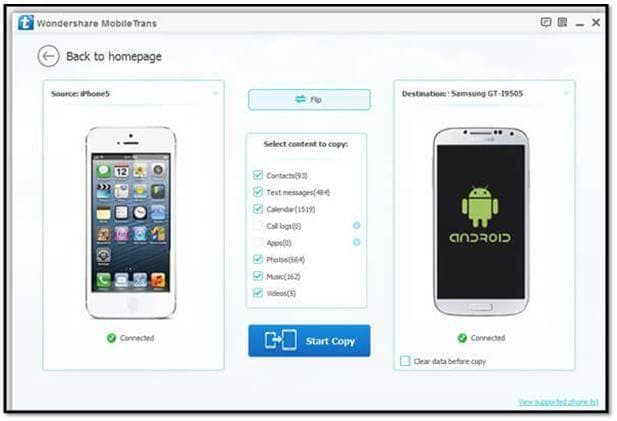
जो डेटा से स्थानांतरित किया जा रहा है यानी एक कंप्यूटर करने के लिए दोनों डिवाइस कनेक्ट करें और अन्य जिसमें डेटा है जा रहा है स्थानांतरित कर दिया। फिर स्थापित करें और चलाएँ Wondershare MobileTrans। फोन फोन करने के लिए स्थानांतरण टैब में प्रवेश करने के लिए प्रारंभ बटन पर क्लिक करें और सॉफ्टवेयर स्वचालित रूप से कंप्यूटर के साथ कनेक्ट किया गया है अपने उपकरणों पहचानता हूँ। यदि यह पहचान करता है उपकरणों तो remve उन्हें और उन्हें फिर से कंप्यूटर से कनेक्ट करें।
चरण 2 -एक फोन से दूसरे करने के लिए डेटा स्थानांतरित करने शुरू
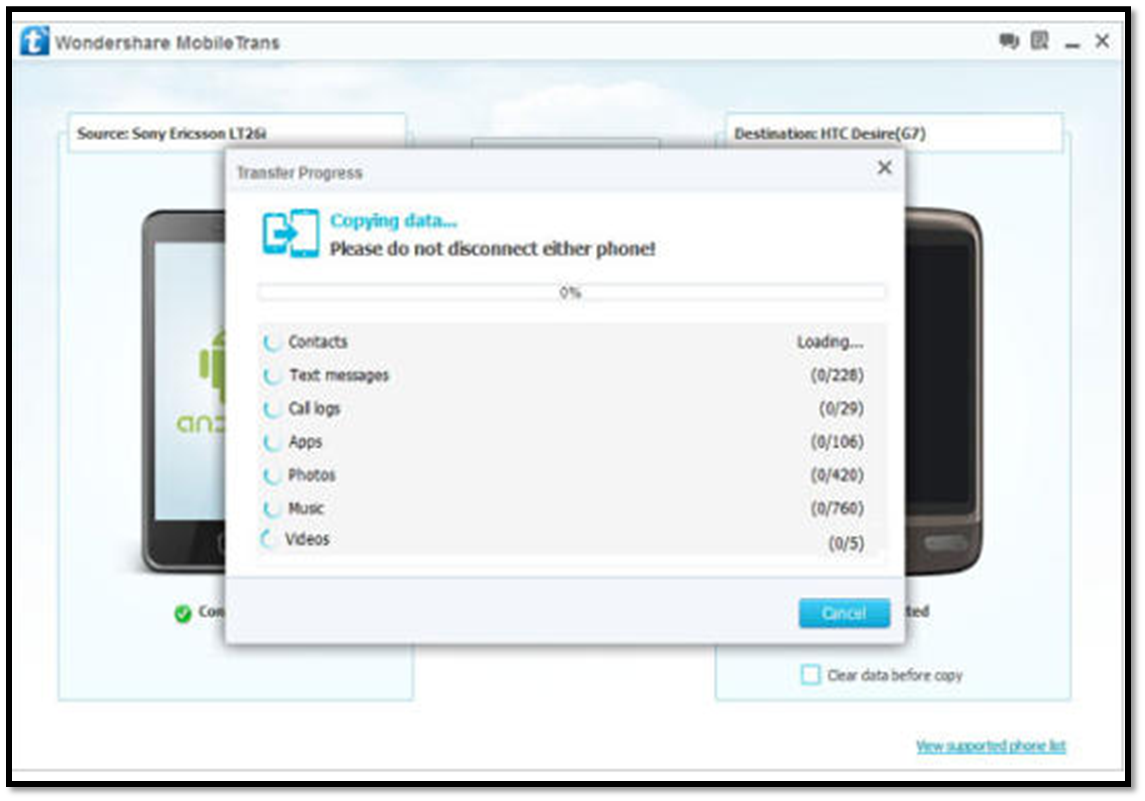
सॉफ्टवेयर और स्रोत फोन स्कैन की नकल की और अपने अन्य फोन करने के लिए स्थानांतरित किया जा सकता सभी आइटम्स की सूची जाएगा। सूची संपर्क, पाठ संदेश, मीडिया (छवियों और वीडियो) और यहां तक कि अनुप्रयोगों की तरह सामान होता होता है। आप आसानी से जिन्हें आप पुनः प्राप्त करने और हस्तांतरण करने के लिए चाहते हैं का चयन कर सकते हैं। तब प्रतिलिपि प्रारंभ बटन पर क्लिक करें और वे स्वचालित रूप से किसी भी परेशानी के बिना अपने अन्य फोन करने के लिए नकल की जाएगी।
इन दो सबसे लोकप्रिय तरीके से दूसरे करने के लिए अपने ब्लैकबेरी से डेटा स्थानांतरित करने के लिए कर रहे हैं। तुम भी रूप में अच्छी तरह से अन्य विधियों को खोजने के लिए कोशिश कर सकते हैं। वहाँ विभिन्न अन्य सॉफ्टवेअर भी उसी कार्य में मदद कि रहे हैं और आप भी उनमें से प्रत्येक के साथ नि: शुल्क परीक्षण प्राप्त कर सकते हैं।

